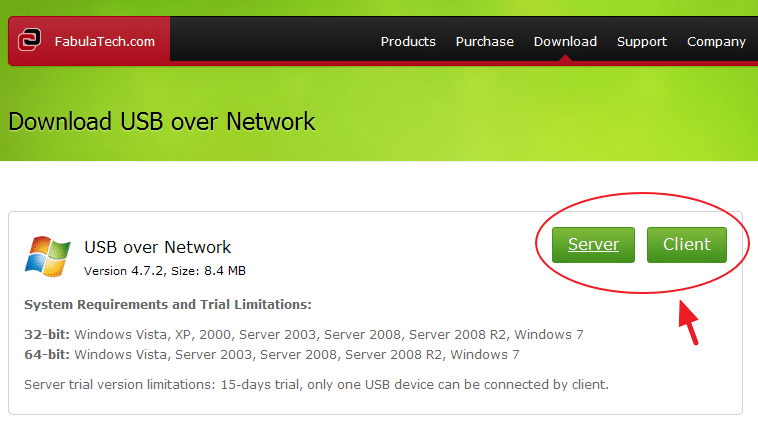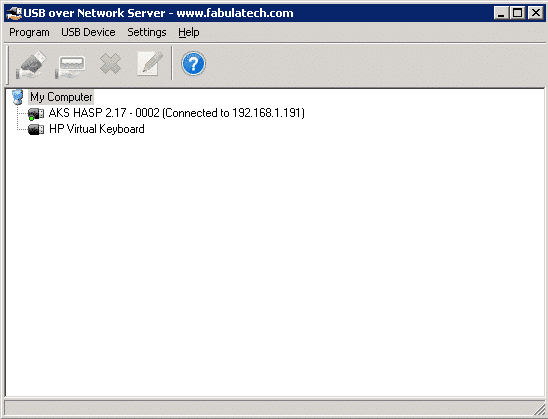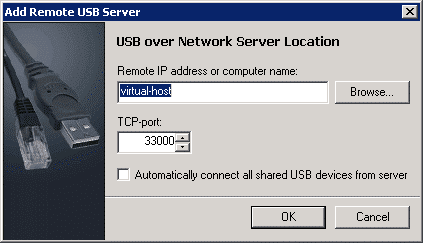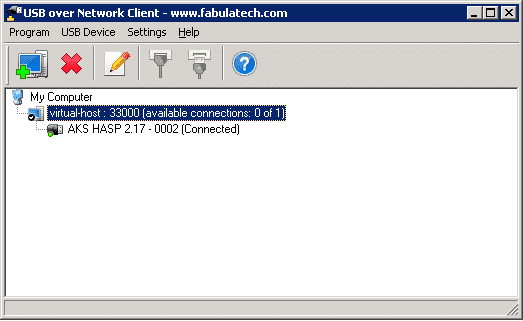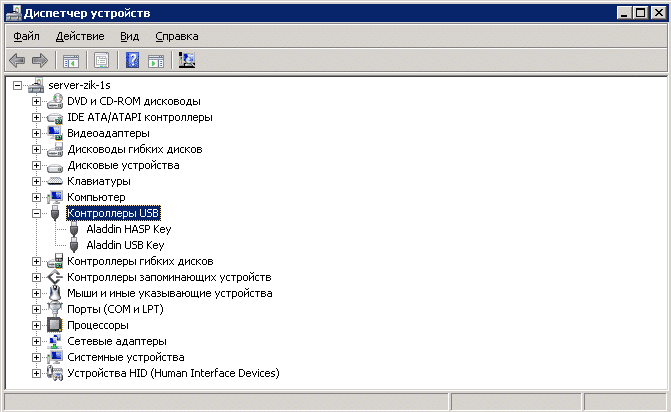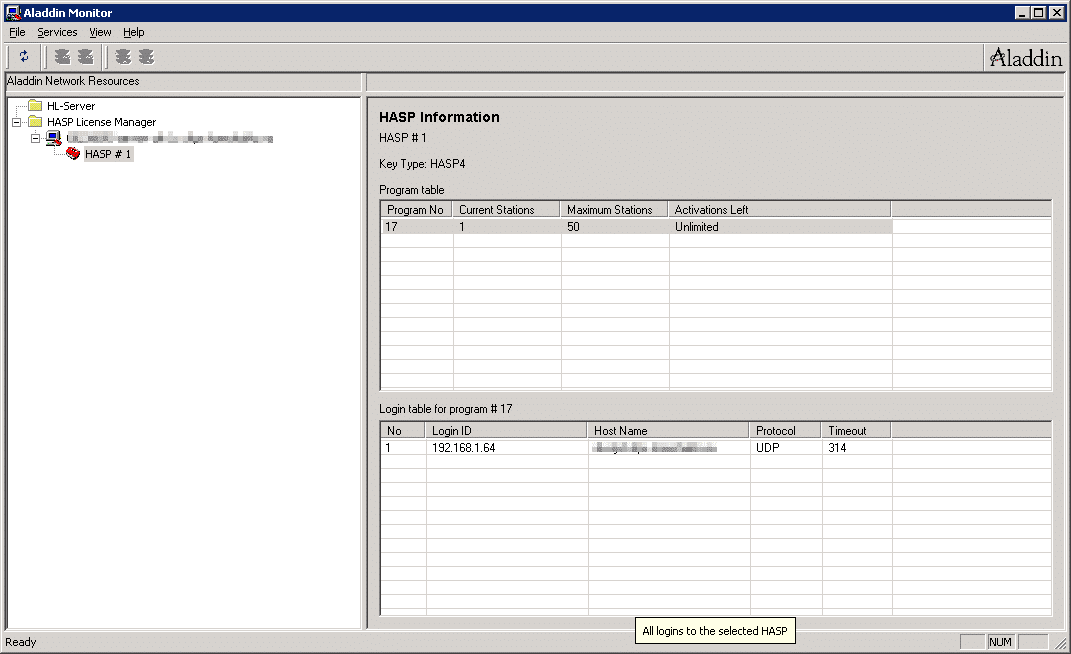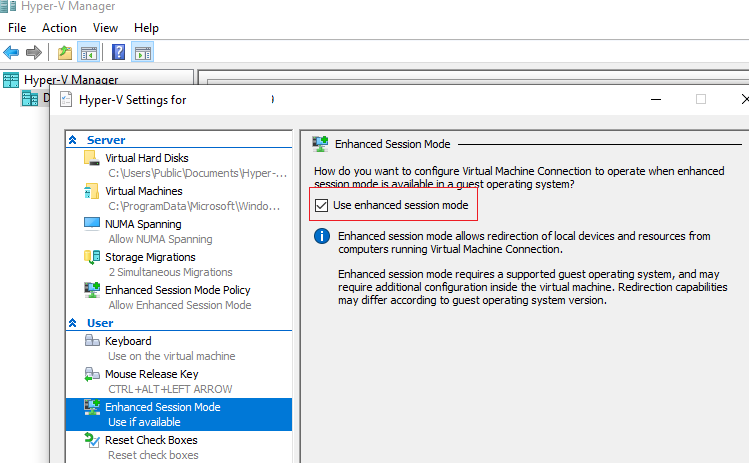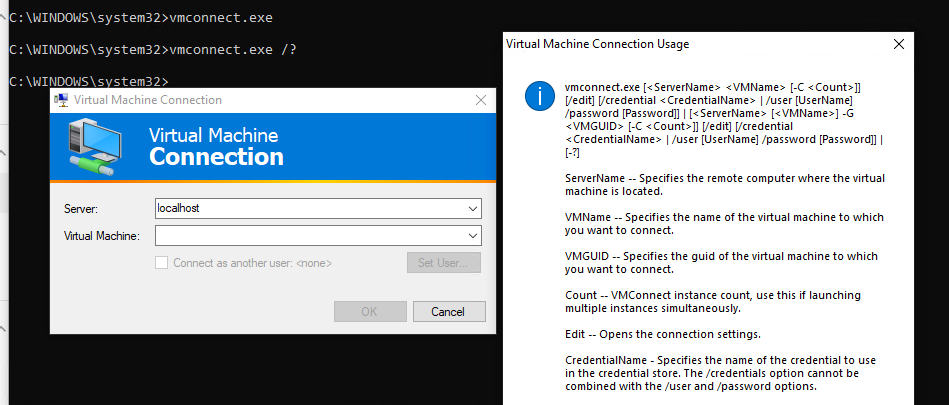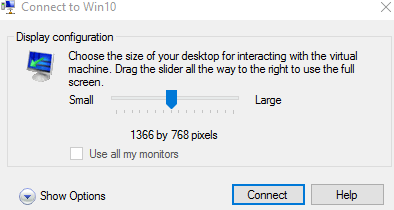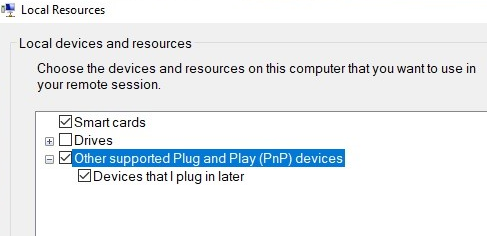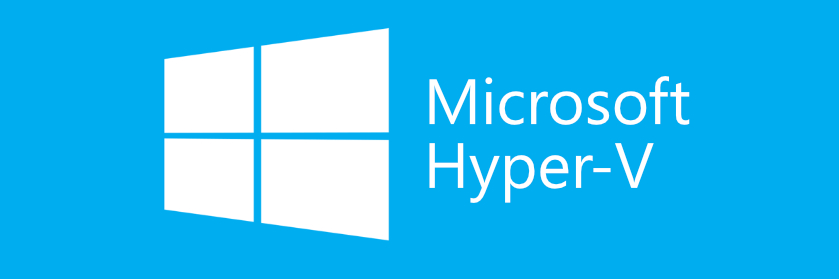Проброс usb ключа в виртуальную машину hyper v
1С, Hyper V и аппаратные HASP-ключи
Автор: Никита Батищев · Опубликовано 17.01.2012 · Обновлено 04.03.2020
Какой бы ни была 1С, её различными воплощениями пользуется огромное количество организаций, потому часто приходится возиться с различными “фичами” этого продукта. Одной из таких фич является возможность, до некоторого времени даже необходимость, использовать аппаратные HASP-ключики, такие маленькие “usb-флешки”. Я конечно всеми руками за безопасность, лицензионное ПО и тому подобные штуковины, но негативно отношусь к различным аппаратным костылям в системе защиты, особенно когда так распространена виртуализация.
В моем случае произошло столкновение двух гигантов с маленькой проблемой – микрософтовского Hyper V, сервера 1С Предприятие 8.2 и HASP-флешки с пользовательскими лицензиями =) Дело в том, что Hyper V до сих пор не умеет работать с USB, точнее его не хотят учить этому, а предоставить “современные” программные лицензии на 1С не всегда есть возможность =( Потому приходится искать обходные пути – одним из таких путей является проброс USB-портов через сеть с железки в виртуальную машину!
USB over Network
USB over Network от Fabulatech – отличная утилита, которая нам поможет решить проблему с пробросом портов USB через локальную сеть, даже как поможет, точнее она всё сделает, а вот мы уже ей слегка поможем =) Минусом является то, что она платная, но функционирует просто на отлично, потому можно потратиться =)
Установка и настройка USB over Network
Утилита состоит из двух частей: серверная и клиентская. Что логично, серверную мы ставим на системе, USB-порты которой мы хотим предоставить в доступ, а клиентская на системах, в которых мы хотим эти порты использовать. Замечу, что можно предоставлять в доступ не только порты, но и устройства, но данный момент нам не нужен, так как для нашей задачи необходимо именно использование порта! Настройка USB over Network несложная, давайте разберем все по порядку:
1. Для начала нам необходим скачать серверную и клиентскую части утилиты, вот страничка для скачивания
Страница скачивания USB over Network
2. Я перестраховался, потому поставил драйв для HASP и на сервер, и на клиент, хотя должно работать и в случае установки только на клиент! Втыкаем HASP-ключик в USB-нашей системы.
3. Устанавливаем скачанные серверную и клиентскую части на соответствующие системы.
Серверная часть USB over Network
5. Запускаем серверную часть программы. Видим наши USB-устройства. Находим наш ключик, выделяем и жмем вторую сверху кнопку “Share USB-Port”!
6. Запускаем в клиентской системе клиентскую часть утилиты. Жмем “Add USB Server”, вводим в это окне данные нашего сервера USB. Можно поставить галочку внизу, чтобы автоматически подключать все устройства. В окне программы видим наши расшаренные устройства.
7. В диспетчере устройств должны появится наши ключики.
8. Запускаем менеджер лицензий Aladdin и видим наши лицензии!
Н адеюсь мой опыт кому-нибудь пригодится, ну а если возникли вопросы, плюс я мог что-то упустить, то комментируем-с.
Виртуализация сервера приложений 1С с аппаратным ключом
Продукты компании 1С прочно вошли в жизнь большинства современных российских компаний, и используются практически во всех областях коммерческой деятельности. Многие компании используют типовые продукты компании 1С, для автоматизации бухгалтерского учета, кадрового учета, товарного учета и других областей.
Многие знают, что для работы сервера приложений 1С необходим аппаратный HASP-ключ, выпускаемый в формате LPT-переходника или USB-донгла. В отношении виртуализации у компании 1С мнение весьма специфичное – раньше представители компании заявляли о невозможности работы сервера в виртуальной среде, а теперь предлагают приобрести программный ключ защиты вместе с новым комплектом ПО за 40000р.
Данный подход не кажется сильно лояльным, однако при более детальном рассмотрении проблемы, удалось найти более экономичное и удобное решение.
В рамках статьи, в качестве платформы виртуализации, мы будем рассматривать гипервизор Microsoft Hyper-V Server 2008 R2. Выбор, в основном, обусловлен функциональными возможностями, которые представляет гипервизор в своем «бесплатном» исполнении. В частности – поддержка кластеризации с «живой миграцией» виртуальных машин между узлами.
К сожалению, в Hyper-V не реализовано полноценного механизма подключения USB-устройств к виртуальным машинам. Это создает некоторый дискомфорт, в случае необходимости подключения к виртуальному серверу дополнительных внешних устройств, в том числе аппаратных ключей. В процессе виртуализации (P2V) физического сервера, вообще отрезаются все упоминания о шине USB и устройствах, подключенных к ней.
У основных конкурентов — VMWare и Citrix, существуют рабочие механизмы для перенаправления устройств на шине PCI с bare-metal гипервизоров на виртуальные машины. С помощью этого же механизма, можно перенаправлять на виртуальную машину и USB-устройства.
Сам факт проброса USB-устройств непосредственно из гипервизора сводит к нолю преимущества, получаемые от использования кластера Hyper-V с его функционалом «живой миграции». При перемещении виртуальной машины с одного гипервизора на другой, необходимо будет каждый раз перетыкать ключ и заново настраивать переадресацию. Становится понятно, что нам необходимо более гибкое решение.
В данном случае, нам на помощь придет отличная программа USB-Redirector, осуществляющая проброс любого USB-устройства по локальной сети с одного сервера на другой. Стоимость самой скромной Windows-редакции данной утилиты — 65 евро, а для осуществления задуманного больше и не надо. Существует большое количество, как аппаратных, так и программных реализаций данной технологии от самых разнообразных разработчиков. Однако в рамках статьи мы рассмотрим именно программу от Incentives Pro, как наиболее экономичное решение рассматриваемой задачи.
Программа работает как клиент-серверное решение, где сервер предоставляет доступ к одному или нескольким USB-девайсам, а клиент подключает их как собственные локальные устройства. В качестве клиентского приложения можно использовать бесплатный USB Redirector Lite или полнофункциональный USB Redirector. В качестве USB-сервера можно использовать любой компьютер, под управлением ОС Windows или Linux. Стоит отметить, что версии для Linux полностью бесплатны и обеспечивают полную кроссплатформенную совместимость с платными Windows-решениями.
После установки серверной части, мы должны выбрать в консоли программы те устройства, к которым необходимо предоставить доступ по сети. Для проброса устройства по сети, серверу USB Redirector не требуется даже драйвера для устройства, он понадобится только на сервере 1С с клиентским приложением.
При использовании технологии Live Migration в кластере Hyper-V, виртуальная машина перемещается между узлами кластера, не прерывая сетевых соединений. Так как промежуток времени, когда виртуальная машина не доступна по сети, пренебрежимо мал, пользователи не испытывают дискомфорта в работе с сервером приложений 1С.
Для корректной работы вышеописанной схемы, необходимо разрешить на обоих серверах доступ по порту 32032 для USB Redirector Service. Сама программа не создает правила для встроенного брандмауэра, так что их придется настраивать вручную.
На видео представлена процедура настройки клиентского и серверного приложений.
После удачного дистанционного подключения нашего HASP-ключа, в диспетчере устройств появятся виртуальные USB-девайсы, драйвера на которые уже должны стоять на сервере. В случае использования LPT-ключа, можно воспользоваться переходником LPT-to-USB, китайские реализации которого можно с легкостью найти в розницу.
Андрей Ивашенцев
Виртуализация сервера приложений 1С с аппаратным ключом : 4 комментария
1С перестает видеть ключ через пару часов работы. Манипуляции с перетыканием ключей и перезапуском служб Редиректора через какое-то время помогают и сервер снова начинает раздавать лицензии. Косяк! При этом менеджер лицензий видит ключ — скорее всего проблема не в редиректоре.
похоже что у вас надо запретить автоотключение питания USB по истечению таймаута, измените настройки в схеме энергоснабжения
похоже что у вас надо запретить автоотключение питания USB по истечению таймаута, измените настройки в схеме энергоснабжения
1С перестает видеть ключ через пару часов работы. Манипуляции с перетыканием ключей и перезапуском служб Редиректора через какое-то время помогают и сервер снова начинает раздавать лицензии. Косяк! При этом менеджер лицензий видит ключ — скорее всего проблема не в редиректоре.
Пробросить USB в Hyper-V?
Доброго всем здравия.
Есть 2 хост-машины. На первой Windows Server 2012R2, на второй Hyper-V Server 2012.
Создано несколько виртуальных машин, одна из которых на *NIX. Нужно пробросить в нее USB-устройство, в частности USB-модем для приема и отправки SMS.
Вопрос как? Далее в виртуальной машине я разрублю как надо, но нужно пробросить полифункционально устройство.
Всем благодарен за ответы
А никак, меняйте гипервизор. Нету поддержки в форточном поделии проброса USB в гостевую систему. А Anywhere USB работает только с форточкой.
Здорово вы дописали, вместо того, чтобы дополнить в комментариях, но информация более полезная, нежели вначале.
Гипервизор поменять нет возможности, руководство хочет использование именно на hyper-v, при чем даже на полноценной системе, чтобы не было привязки к необходимости отдельной машины виртуалки для администрирования.
Для себя сейчас поднял VMWare, хочу потестить винду на ней под различной нагрузкой.
В продакшене у меня собственный хост вертится на proxmox. Скажу, что *NIX-ы работают без нареканий, а вот с виндой сложности, после ночного простоя еле еле шевелится. Посему остаюсь пока на решение VMWare, погляжу что да как.
Все таки, имея MS архитектуру, нужно присылать СМС на одну из виртуалок, а так же принимать звонки. далее у нас есть идея, что мы будем делать с этим, но проект интересный. У меня есть конечно отдельно стоящая машины на хрюше, на которой складываются бекапы, но это же не спортивно юзать эту машину:)
Проброс USB устройств в виртуальную машину Hyper-V
Одним из существенных недостатков Hyper-Vперед другими гипервизорами (например, ESXi или Proxmox) являются отсутствие полноценной возможности пробрасывать USB устройства с хоста в виртуальные машины. Начиная с версии Hyper-V 2012 R2 появился ряд изменений, касающихся возможностей USB Passthrouth, однако этот функционал все еще уступает возможностям конкурентов. В этой статье мы расскажем об особенностях проброса USB устройств в Hyper-V.
Особенности USB Passthrough в Hyper-V
Под термином USB passthrough понимается возможность проброса USB устройства из хостового гипервизора (или по сети с другого сервера/устройства) в виртуальную машину. С помощью USB passthrough вы можете прокинуть внутрь ВМ токен, USB ключ, модем или любое другое оборудование, подключенное через USB порт.
Плохая новость в том, что в Hyper-V нет нормальной поддержки проброса USB устройств, вы не сможете пробросить любое USB устройство с физического хоста в виртуальную машину (в VMWare с этим на порядок лучше – см. статью USB passthrough в VMWare ESXi). Есть несколько встроенных возможностей использования USB устройства в Hyper-V, но у всех них есть существенные ограничения. На данный момент можно использовать следующие технологии для проброса USB устройства в Hyper-V.
Проброс USB диска в виртуальную машину Hyper-V
Вы можете довольно просто пробросить подключенный к хосту USB диск напрямую внутрь любой запущенной виртуальной машины Hyper-V. Рассмотрим, как предоставить виртуальной машине Hyper-V прямой доступ к USB диску.
Все! Вы напрямую пробросили внешний USB диск внутрь виртуальной машины Hyper-V и можете его использовать.
Для безопасного извлечения USB диск можно открыть консоль Hyper-V Manager и перейти в окно настроек виртуальной машины. В разделе SCSI Controller выберите жесткий диск, который нужно удалить и нажмите Remove. Сохраните изменения. После этого жесткий диск можно физически извлечь из USB порта хоста Hyper-V.
Проброс USB устройств через Enhanced Session Mode в Hyper-V
Сначала нужно включить Enhanced Session Mode в настройках сервера Hyper-V. Это можно сделать с помощью PowerShell:
Перезапустите службу Hyper-V Virtual Machine Management:
Get-Service vmms | Restart-Service
В разделе Integration Services настроек ВМ нужно включить опцию Guest Services.
Для проброса USB устройства через Enhanced Session Mode нужно запустить консоль Hyper-V, выбрать ВМ и нажать Connect. Либо вы можете запустить утилиту vmconnect.exe (Virtual Machine Connection), указать Hyper-V сервер и имя ВМ (утилита поддерживает некоторые параметры командной строки, поэтому вы можете отдавать пользователям настроенный bat файл).
Выберите USB устройства на вашем компьютере, которое нужно пробросить в ВМ. Если устройства, которое вам нужно, сейчас не подключено, выберите опции Other supported Plug and Play (PnP) devices и Devices that I plug in later.
Теперь все подключённые к вашему компьютеру USB устройства будут автоматически доступны в консольной сессии виртуальной машины Hyper-V.
Основные возможности и ограничения Enhanced Session Mode
Методы проброса USB устройства через сеть (USB over IP или в RDP сессии) позволяют сохранить доступ к USB ключу при миграции виртуальной машины на другой хост (Hyper-V Live Migration /vMotion).
Как выполнить USB-переход в Hyper-V
Технология виртуализации стала настолько распространенной, что ее гораздо больше, чем мы думаем. На данный момент трудно представить Интернет без функций и доступности, которые может предложить виртуализация. Несмотря на то, что мы можем сэкономить кучу денег и сэкономить на управлении физическим оборудованием, нам все равно иногда приходится подключать к вашим машинам внешние устройства, такие как USB и т. Д.
Если вы знакомы с VMware, после прочтения этой статьи вы поймете, что в VMware этот процесс намного проще и удобнее. Прошло довольно много времени с тех пор, как они предложили функцию сквозной передачи USB. Думаю, основная проблема в том, что вы не можете подключить USB-устройство к нескольким виртуальным машинам одновременно. Тем не менее, в Hyper-V все работает по-другому. Процесс выполнения USB-прохода в Hyper-V немного отличается. Прежде чем мы углубимся в детали, давайте сначала разберемся с транзитной передачей USB.
USB-переход — это в основном возможность, которая позволяет вам получить доступ к USB-накопителю с виртуальной машины. Теперь этот USB-накопитель можно либо подключить к компьютеру, с которого вы фактически получаете доступ к виртуальной машине, либо его также можно подключить к хосту Hyper-V. Эти два сценария вызывают два разных способа выполнения сквозной передачи. Мы рассмотрим их обоих.
Сквозной USB-порт на стороне сервера
Передача USB на стороне сервера или хоста означает, что USB подключается к хосту Hyper-V. Процесс доступа к USB может быть не таким плавным, как у VMware, но на самом деле это не так уж сложно. Кроме того, с инструкциями, которые мы собираемся предоставить, это будет проще, чем когда-либо. Итак, с учетом сказанного, давайте начнем.
Сквозной USB-порт на стороне клиента
Теперь, когда мы закончили сквозную передачу на стороне сервера, мы можем перейти к сквозной передаче на стороне клиента. На самом деле существует два способа выполнения прохода на стороне клиента, и мы рассмотрим оба из них. Первый — через сеанс удаленного рабочего стола, а второй зависит от режима расширенного сеанса. Приступим.
Метод 1: USB-переход с подключением к удаленному рабочему столу
Чтобы выполнить переход по USB с помощью подключения к удаленному рабочему столу, следуйте инструкциям, приведенным ниже.
Метод 2: Использование режима расширенного сеанса
Если вы не знаете режим расширенного сеанса, в основном это функция, которая помогает перенаправлять локальные ресурсы и устройства на виртуальную машину. Если ваша система работает под управлением Windows 10 или Windows 8.1, этот режим уже включен по умолчанию. Если ваш хост Hyper-V работает под управлением Windows Server 2012 или Windows Server 2016, вам придется вручную включить его.
Следуйте приведенным ниже инструкциям, чтобы выполнить переход через USB: